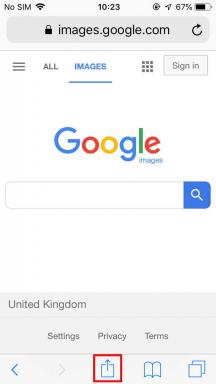Miten käynnistää tietokoneen vikasietotilassa, ja mitä tehdä seuraavaksi
Windows Macos / / December 19, 2019
Jos Windows tai MacOS hidastuessa jumittuu tai tuottaa virheitä, tarkista työnsä vikasietotilassa.
Häiriöistä käyttöjärjestelmä todennäköisin, kun väärät, asennus keskeneräisiä tai virukset. Käynnistystä vikasietotilassa nähdään, onko tapauksessa nämä ongelmat todella, ja jos on, auttaa poistamaan niitä.
Miten aloittaa Windows vikasietotilassa
1. pikanäppäimillä
- Soveltuu Windows 7, Vista ja XP.
Käynnistä tietokone uudelleen ja kun järjestelmä alkaa käynnisty uudelleen, paina F8-näppäintä, kunnes valikko Startup. Kun valikko ilmestyy näytölle, valitse "Safe Mode" (tai vikasietotila) ja paina Enter.
Voit poistua, käynnistä tietokone uudelleen vikasietotilassa, ja se toimii normaalisti.
2. Sekä järjestelmän konfiguraattori
- Saatavana Windows 10, 8, 8.1, 7, Vista ja XP.

Käytä näppäinyhdistelmää Windows + O. Vuonna avautuvasta ikkunasta, anna komento msconfig ja paina Enter. Kun ikkuna järjestelmä konfiguraattori avautuu, klikkaa välilehteä "Download" (tai boot) ja valitse "Safe Mode" (tai SafeBoot). Klikkaa OK ja käynnistä tietokone uudelleen.
Sammuttaa käynnistyy vikasietotilassa, kehottaa uudelleen Configurator -ikkunan, poista valintaruudun kohdasta "Safe Mode" ja sitten käynnistä tietokone uudelleen.
3. Erityisillä käynnistysvalintoja
- Saatavana Windows 10, 8 ja 8.1.

Klikkaa kuvaketta lokeroon on oikeassa alakulmassa ja mene "Kaikki parametrit» → «päivityksiä ja turvallisuus» → «elpymistä». Erään "Special Boot Options", valitse "Käynnistä uudelleen."
Kun ruudulla "Valitse toiminto", valitse "Vianetsintä" (tai "Diagnostiikka") → "Käynnistysparametrit" (jos kohde ei näy, klikkaa "Lisäasetukset") → "Lataa". Valitse painikkeella 4 vaihtoehto "Enable Security" seuraavassa näytössä.
Poistua vikasietotilassa riittää käynnistä tietokone.
4. Uudelleenkäynnistyksen jälkeen ja Shift-näppäintä
- Saatavana Windows 10, 8 ja 8.1.
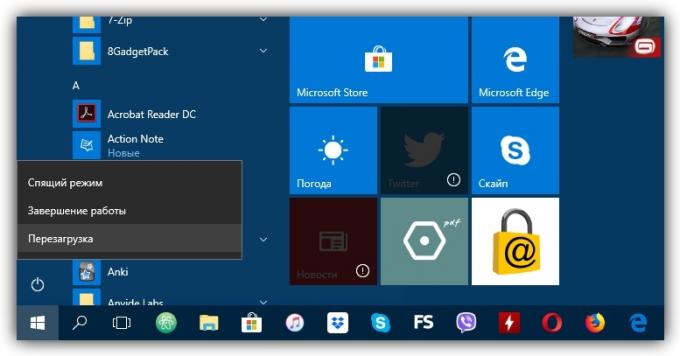
Tämä menetelmä on yksinkertaistettu versio edellisestä. Pidä Vaihto-näppäintä ja valitse ohjelmisto nollauspainike, jota käytät normaalia uudelleenkäynnistyksen. Kun näyttö ohjataan "Valitse Action", noudata ohjeita ikkunan edelliseen menetelmään.
Poistua vikasietotilassa käynnistä tietokone uudelleen.
Kuinka ajaa vikasietotilassa MacOS
1. Shift key
Pidä Vaihto-näppäintä välittömästi käynnistämällä tai uudelleen käynnistämällä tietokone kunhan kunnes näet kirjautumisnäyttöön.
Voit poistua vikasietotilassa käynnistä Mac, painamatta mitään muita painikkeita.
2. Komentorivikomennolla
Avaa Finder → «ohjelmat» → «Utility" ja suorittaa apuohjelman "Terminal". anna komento sudo nvram boot-args = "- X" ja paina Enter. Tämän jälkeen käynnistä tietokone uudelleen.

Sammuttaa käynnistyy vikasietotilassa, käynnistä "Terminal", anna komento sudo nvram boot-args = "", Paina Enter ja käynnistä Mac.
Jatkotoimet
Vikasietotilassa, jossa järjestelmään vain lataa standardi asettaa palvelujen kuljettajat, asetukset ja ohjelmat. Jos tämä kaikki toimii hyvin, niin varmasti on jotain vikaa kolmannen osapuolen ohjelmia tai äskettäin muutettu käyttöparametrit.
Tässä tapauksessa sinun täytyy tarkistaa tietokoneen ja poistaa Antivirus epäilyttäviä ohjelmia suoraan vikasietotilassa. Jos tämä ei auta, kannattaa harkita palauttaa Windows tai MacOS normaaliksi.
Jos tietokone ongelmia esiintyy vikasietotilassa, ja tilanne ei muutu, vaikka palauttaa käyttöjärjestelmä, todennäköisesti jotain vikaa laitteisto. heti makeEttä komponentit eivät ylikuumene ja puhdas tietokone tarvittaessa. Jos kaikki on kunnossa lämpötilan, ota yhteyttä palvelukeskukseen.